メッセージボックスを表示する - MsgBox関数 [ExcelのVBA]
MsgBox関数
MsgBox関数はメッセージボックスを表示します。
| 分類 | その他 |
|---|
書式
MsgBox(prompt[,buttons] [,title] [,helpfile,context])
| prompt | 表示するメッセージ | ||||||||||||||||||||||||||||||||||||||||
| buttons | (省略可能)ボタンの数やアイコンの種類などを指定する。各分類毎に複数指定可能。 [ボタン]
[アイコン]
[既定ボタン]
[モーダル]
[その他]
| ||||||||||||||||||||||||||||||||||||||||
| title | (省略可能)メッセージのタイトル | ||||||||||||||||||||||||||||||||||||||||
| helpfile | (省略可能)ヘルプイファイルを指定する | ||||||||||||||||||||||||||||||||||||||||
| context | (省略可能)ヘルプのコンテキスト番号を指定する |
次は各定数のイメージ図となります。
| vbOKOnly | 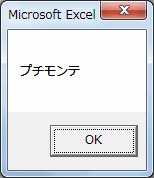 |
| vbOKCancel | 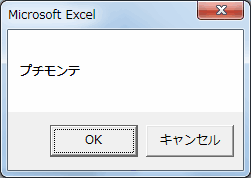 |
| vbAbortRetryIgnore | 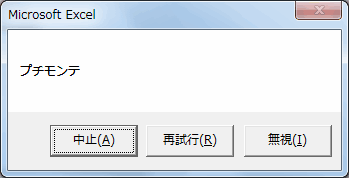 |
| vbYesNoCancel | 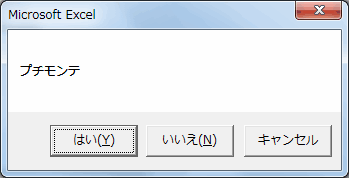 |
| vbYesNo | 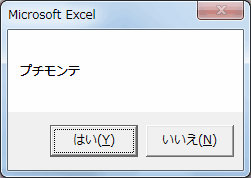 |
| vbRetryCancel | 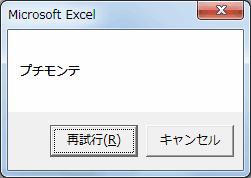 |
| vbCritical | 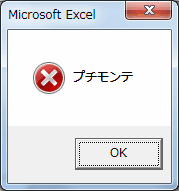 |
| vbQuestion | 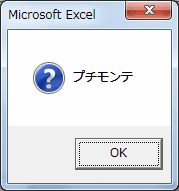 |
| vbExclamation | 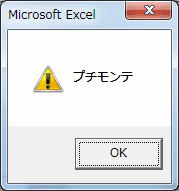 |
| vbInformation | 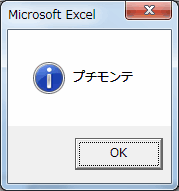 |
(戻り値)この関数の戻り値は次の通りです。
| vbOK | OK |
| vbCancel | キャンセル |
| vbAbort | 中止 |
| vbRetry | 再試行 |
| vbIgnore | 無視 |
| vbYes | はい |
| vbNo | いいえ |
使用例
Private Sub CommandButton1_Click()
If MsgBox("プチモンテ" & vbCrLf & _
"http://www.petitmonte.com/", _
vbOKCancel Or vbInformation) = vbOK Then
Debug.Print "OKが押されました。"
Else
Debug.Print "キャンセルが押されました。"
End If
End Sub
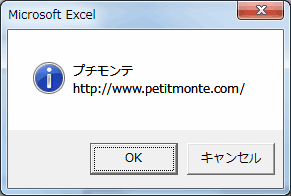
Visual Basicのその他関数
| 関数名 | 内容 |
|---|---|
| AddressOf | 関数のアドレスを返す |
| CallByName | オブジェクトのプロパティやメソッドを実行する |
| CreateObject | ActiveXオブジェクトへの参照を返す |
| CurDir | ドライブの現在のパスを返す |
| CVErr | ユーザー定義のエラー番号を返す |
| Dir | パターンに一致するファイル、フォルダ名を返す |
| DoEvents | OSに制御を渡す |
| Environ | OSの環境変数を返す |
| Error | エラー番号に対応するエラーメッセージを返す |
| InputBox | 入力ダイアログを表示する |
| LoadPicture | 画像を読み込む |
| MsgBox | メッセージボックスを表示する |
| RGB | RGB値のコードを返す |
| Shell | 外部プログラムを実行する |
| TypeName | 変数に関する情報を文字列で返す |
| VarType | 変数に関する情報を整数値で返す |
エクセル講座のクイックリンク
スポンサーリンク
関連記事
公開日:2015年07月13日
記事NO:01193
プチモンテ ※この記事を書いた人
 | |
 | 💻 ITスキル・経験 サーバー構築からWebアプリケーション開発。IoTをはじめとする電子工作、ロボット、人工知能やスマホ/OSアプリまで分野問わず経験。 画像処理/音声処理/アニメーション、3Dゲーム、会計ソフト、PDF作成/編集、逆アセンブラ、EXE/DLLファイルの書き換えなどのアプリを公開。詳しくは自己紹介へ |
| 🎵 音楽制作 BGMは楽器(音源)さえあれば、何でも制作可能。歌モノは主にロック、バラード、ポップスを制作。歌詞は抒情詩、抒情的な楽曲が多い。楽曲制作は🔰2023年12月中旬 ~ | |











